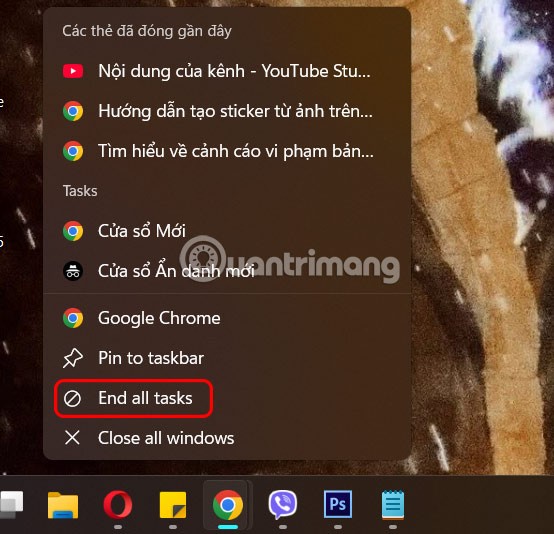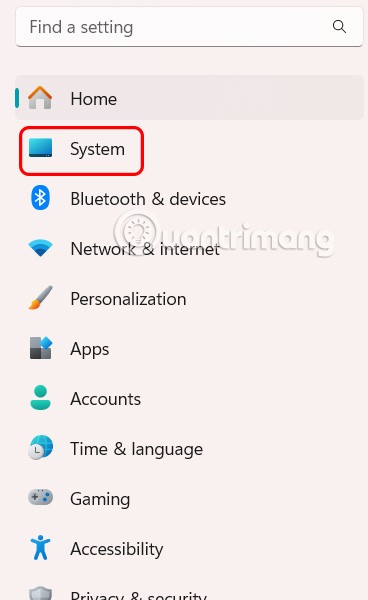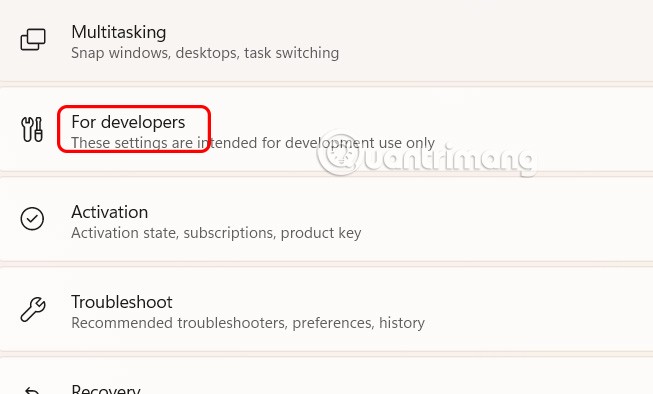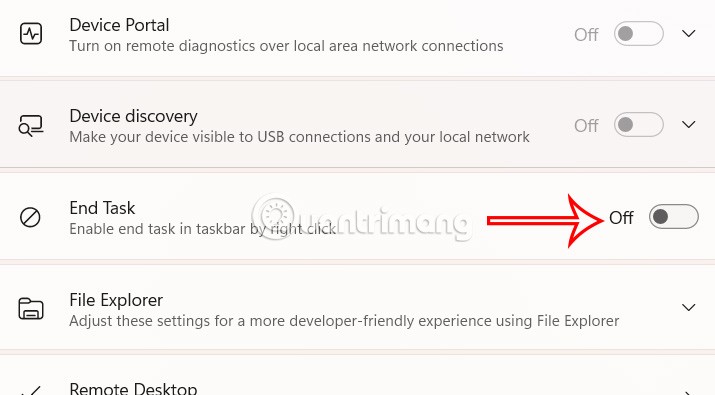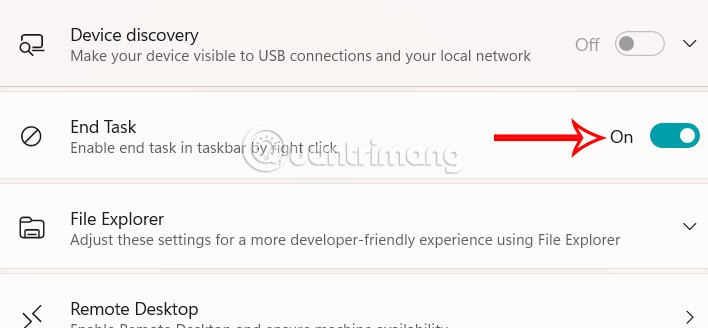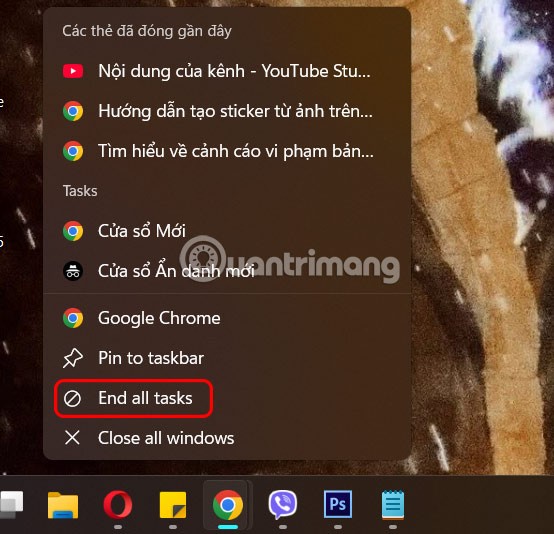La tarea "Finalizar tarea" se usa para cerrar un programa o aplicación en el equipo que no se puede cerrar de forma tradicional. Windows 11 cuenta con una función que permite agregar el botón "Finalizar tarea" directamente a la barra de tareas, lo que evita tener que acceder al Administrador de tareas para forzar el cierre de aplicaciones que no responden. A continuación, se muestran las instrucciones para agregar "Finalizar tarea" a la barra de tareas.
Instrucciones para agregar Finalizar tarea a la barra de tareas de Windows 11
Paso 1:
Presione la combinación de teclas Windows + I para abrir la Configuración en su computadora. Luego, haga clic en Sistema en el lado izquierdo de la interfaz.
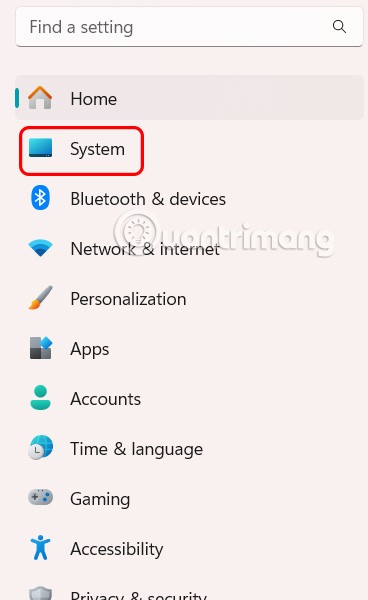
Paso 2:
Observa el contenido que está al lado y haz clic en Para desarrolladores .
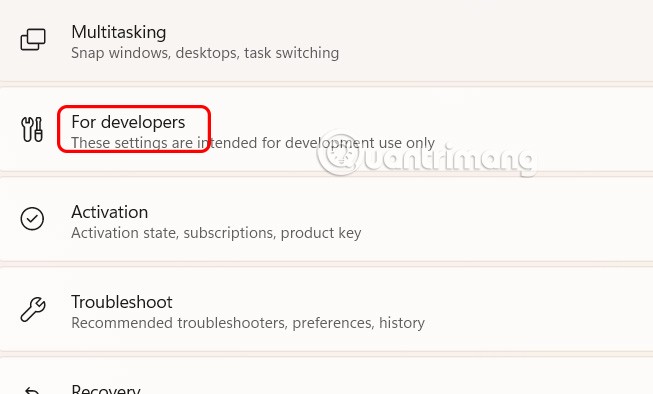
Cambie a la nueva interfaz y verá que el elemento Finalizar tarea está configurado de forma predeterminada en modo Desactivado .
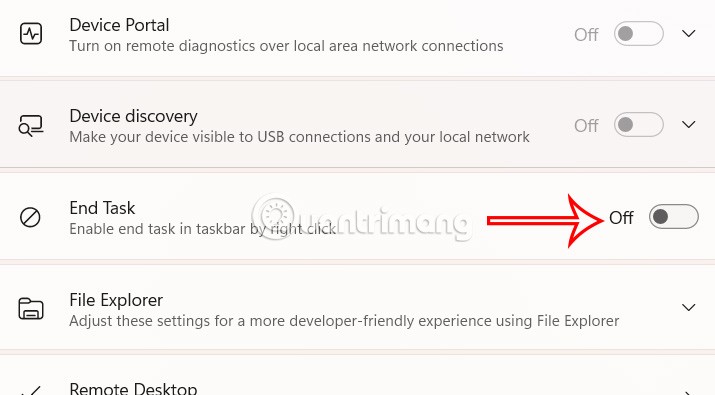
Necesitarás activar el modo de inicio para agregar la función "Finalizar tarea" a la barra de tareas de Windows 11. El sistema guarda automáticamente la nueva configuración del equipo sin necesidad de reiniciarlo .
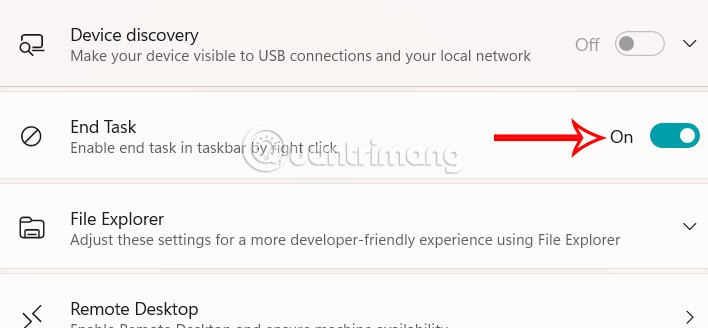
Paso 3:
Cuando una aplicación en Windows tiene un problema y no se puede cerrar de la forma habitual, solo necesitas hacer clic derecho en el ícono de la aplicación y hacer clic en Finalizar tarea para forzar el cierre de la aplicación.